Unterschiede zu Windows 7 und 8
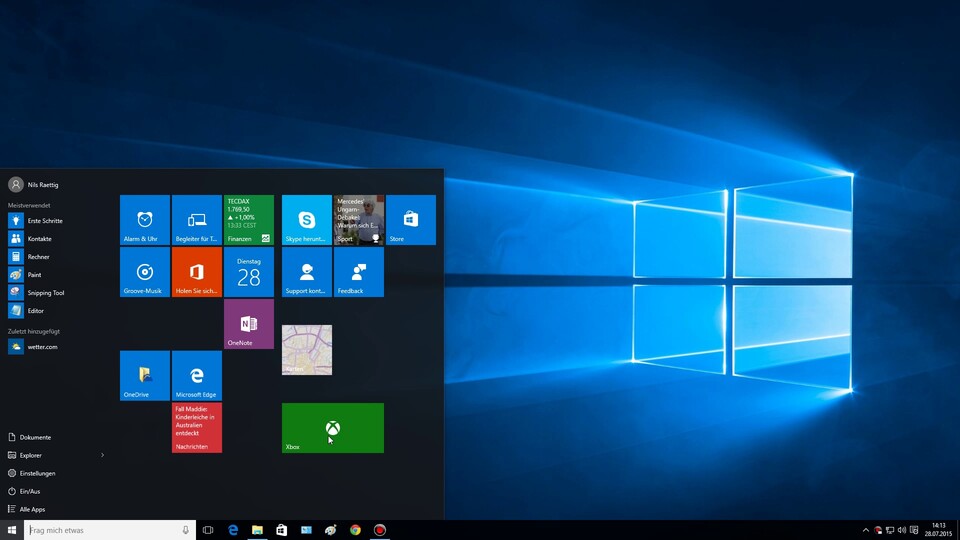
Windows 10 unterscheidet sich in der Release-Version deutlich von Windows 8 und bringt viele Neuerungen mit, die teils stark an Windows 7 erinnern. Die wohl mit Abstand wichtigste Änderung im Vergleich zu Windows 8: Microsoft hebt die Trennung zwischen Kacheloberfläche und Apps auf der einen Seite und dem Desktop und klassischen Programmen auf der anderen Seite weitgehend wieder auf, und zwar zu Gunsten des Desktops.
Windows 10 bootet also in einen ganz normalen Desktop, und der zählt auch nicht mehr als App sondern als primäre Bedienoberfläche.
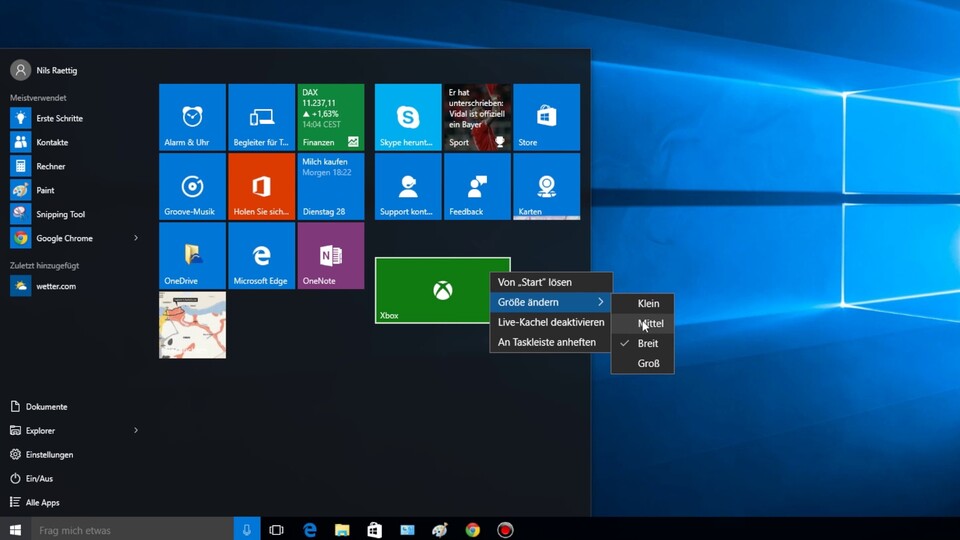
Ebenfalls sehr wichtig: Das Startmenü ist zurück. Es ist eine Mischung aus dem klassischen Startmenü von Windows 7 und der Kacheloberfläche aus Windows 8. Die Kacheln lassen sich dabei in der Größe verändern und in Gruppen sortieren, wer möchte, kann sie aber auch komplett rausschmeißen. Dazu müssen wir leider jede Kachel einzeln löschen, sie alle auf einmal zu deaktivieren ist nicht möglich.
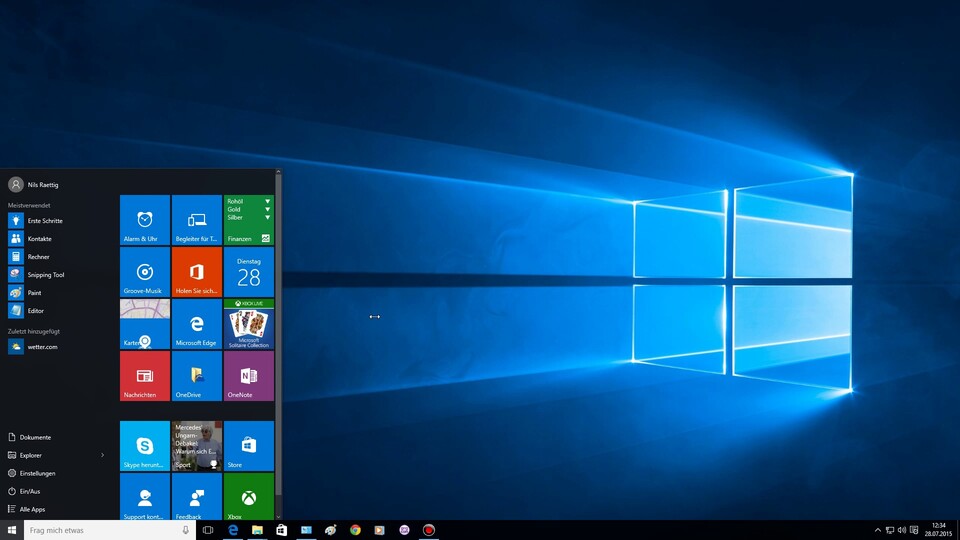
Feste Bestandteile des Startmenüs sind nur der »Ein/Aus«-Schalter, die Benutzersteuerung zum An- und Abmelden oder Sperren des PCs und die Übersicht »Alle Apps«, die ähnlich wie »Alle Programme« im Startmenü von Windows 7 funktioniert. Die andere Elemente können wir beliebig ein- und ausschalten. Primär sind das Verknüpfungen zu bestimmten Ordnern wie den eigenen Bildern oder der Heimnetzgruppe, außerdem lassen sich die zuletzt installierten und die am meisten verwendeten Programme anzeigen.
Die Höhe des Startmenüs dürfen wir fließend verändern, die Breite in verschiedenen Stufen, auf Wunsch wechselt das Startmenü auch in einen Vollbildmodus. Das ist für Tablets gedacht und erinnert an die Kacheloberfläche von Windows 8 - ob und wann dieser Tablet-Modus aktiv wird, liegt jetzt aber völlig in unseren Händen.
Außerdem gibt es noch ein paar kleinere Änderungen optischer Natur, etwa bei der Darstellung von Datum und Uhrzeit oder bei der Lautstärkeregelung über die passenden Symbole im Infobereich. Dort befindet sich jetzt auch das neue Info-Center, das unter anderem den Schnellzugriff auf die Einstellungen ermöglicht und die letzten Benachrichtigungen zu Updates, angeschlossenen USB-Sticks oder anderen Ereignissen auflistet.
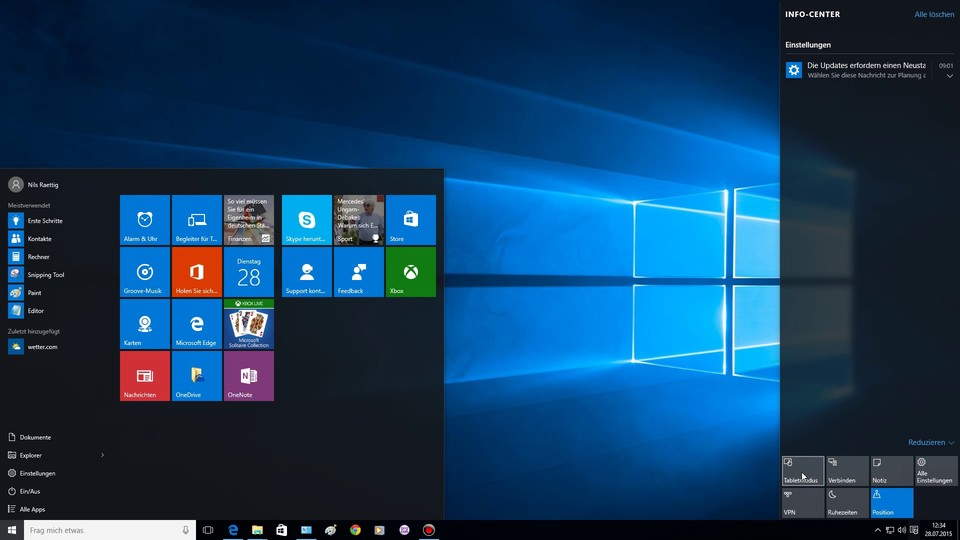
Apps wie Programme
Apps müssen außerdem endlich nicht mehr zwingend im Vollbildmodus ausgeführt werden, damit verhalten sie sich fast genauso wie normale Desktop-Programme. Man kann App-Fenster also verschieben und nahezu beliebig in der Größe verändern. Ein paar Haken gibt es aber immer noch: Manche Apps funktionieren doch nur im Vollbildmodus, außerdem konnten wir auf einem unserer Testsysteme trotz funktionierender Internetverbindung keine Apps herunterladen.
Wirklich vermisst haben wir das aber ehrlich gesagt nicht. Der Reiz, im App-Store zu stöbern hält sich nämlich auch in Windows 10 immer noch stark in Grenzen. Das liegt hauptsächlich daran, dass man dem Store und den meisten Apps einfach anmerkt, dass sie für Tablets gemacht sind. Ein echter Kritikpunkt ist das aber nicht, schließlich können wir beides problemlos links liegen lassen und wie von Windows 7 gewohnt alles mit klassischen Programmen und per Browser erledigen.
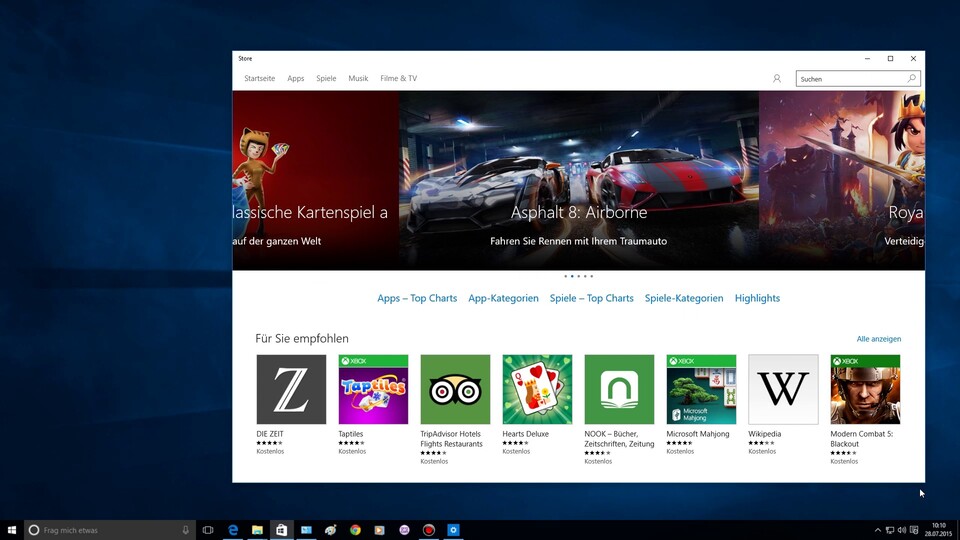






Nur angemeldete Benutzer können kommentieren und bewerten.
Dein Kommentar wurde nicht gespeichert. Dies kann folgende Ursachen haben:
1. Der Kommentar ist länger als 4000 Zeichen.
2. Du hast versucht, einen Kommentar innerhalb der 10-Sekunden-Schreibsperre zu senden.
3. Dein Kommentar wurde als Spam identifiziert. Bitte beachte unsere Richtlinien zum Erstellen von Kommentaren.
4. Du verfügst nicht über die nötigen Schreibrechte bzw. wurdest gebannt.
Bei Fragen oder Problemen nutze bitte das Kontakt-Formular.
Nur angemeldete Benutzer können kommentieren und bewerten.
Nur angemeldete Plus-Mitglieder können Plus-Inhalte kommentieren und bewerten.